iPhone ohne Standby-Taste ausschalten
So können Sie Ihr iPhone trotz defektem Standby-Knopf abschalten
 Möchte man sein iPhone komplett ausschalten, hält man einfach die Standby-Taste für 3 Sekunden gedrückt und schiebt den Ausschalten-Button nach rechts. Doch was tun, wenn der physische Button zum Ein- und Ausschalten des Smartphones defekt ist? Die Lösung lautet in diesem Fall AssistiveTouch und stellt eine Bedienungshilfe auf dem iPhone dar, mit dem man das Gerät auch ohne Home-Button und Standby-Knopf bedienen kann. Das iPhone lässt sich mit dieser Methode sogar per Touchscreen ausschalten.
Möchte man sein iPhone komplett ausschalten, hält man einfach die Standby-Taste für 3 Sekunden gedrückt und schiebt den Ausschalten-Button nach rechts. Doch was tun, wenn der physische Button zum Ein- und Ausschalten des Smartphones defekt ist? Die Lösung lautet in diesem Fall AssistiveTouch und stellt eine Bedienungshilfe auf dem iPhone dar, mit dem man das Gerät auch ohne Home-Button und Standby-Knopf bedienen kann. Das iPhone lässt sich mit dieser Methode sogar per Touchscreen ausschalten.
AssistiveTouch auf dem iPhone einschalten
Zunächst musst die tastenlose Bedienungshilfe aktiviert werden, um das Gerät später per Touchscreen auszuschalten. Dazu gehen Sie auf dem Smartphone wie folgt vor:

- Öffnen Sie als Erstes die Einstellungen.
- Tippen Sie nun auf den Eintrag Allgemein.
- Anschließend suchen Sie auf der Folgeseite den Punkt Bedienungshilfen.

- Scrollen Sie dann ganz nach unten und tippen Sie auf AssistiveTouch.
- Aktivieren Sie jetzt den Schalter AssistiveTouch, indem Sie diesen antippen oder einfach nach recht schieben.
- Nachdem die alternative Bedienung aktiviert wurde, erscheint ein graues Symbol mit einem weißen Kreis zur tastenlosen Steuerung. Das Symbol lässt sich übrigens auch jederzeit noch beliebig verschieben.
iPhone ohne Standby-Button komplett ausschalten
Mittels AssistiveTouch lässt sich das iPhone nun unter anderem per Touchscreen ausschalten. Wie das geht, zeigt die nachfolgende Schritt für Schritt-Anleitung:

- Tippen Sie zunächst auf dem Bildschirm das AssistiveTouch-Symbol an.
- Dann wählen Sie im nachfolgenden Menü rechts den Punkt Gerät.
- Tippen und halten Sie nun den Eintrag Bildschirm sperren für 3-4 Sekunden, bis der Ausschalten-Button auch ohne das Halten der physischen Standby-Taste erscheint.
Übrigens: Grundsätzlich macht es natürlich keinen Sinn, sein iPhone auszuschalten, wenn der Standby-Button tatsächlich kaputt ist. Allerdings ist das kein Problem, da sich das iPhone beim Anschluss den Rechner oder iTunes jederzeit wieder automatisch einschaltet.
Diesen Tipp bewerten:
Beliebt und gern gelesen:
 Gesichtsmasken aus der Küche selbst machen
Gesichtsmasken aus der Küche selbst machenWie Sie mit einfachen Lebensmitteln aus der Küche Gesichtsmasken für jeden Hauttyp einfach selbst machen können.
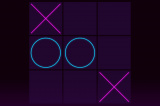 Spiel- und Gewinnstrategie beim Tic-Tac-Toe
Spiel- und Gewinnstrategie beim Tic-Tac-ToeSie möchten beim Tic-Tac-Toe gewinnen und suchen die perfekte Strategie? Welche Gewinnstrategie zum Erfolg führt, verrät Ihnen dieser Tipp.
 Leasingfahrzeug vor Vertragsende zurückgeben
Leasingfahrzeug vor Vertragsende zurückgebenSie besitzen ein Leasingfahrzeug und möchten dieses vor dem Ablauf der Vertragslaufzeit zurückgeben? Ob und unter welchen Umständen eine vorzeitige Rückgabe möglich ist, erfahren Sie hier.
 Autopflege - Tipps und Tricks
Autopflege - Tipps und TricksWer sein Auto liebt, sollte hin und wieder - am besten regelmäßig - über die richtige Pflege nachdenken. Grundlegende Anregungen und Tipps zur Autopflege finden Sie hier.
 Aufkleber von der Autoscheibe entfernen
Aufkleber von der Autoscheibe entfernenSie haben einen Aufkleber auf Ihrer Autoscheibe und möchten diesen entfernen? Hier erfahren Sie, wie Sie Aufkleber und Klebereste am besten von der Scheibe lösen können.






